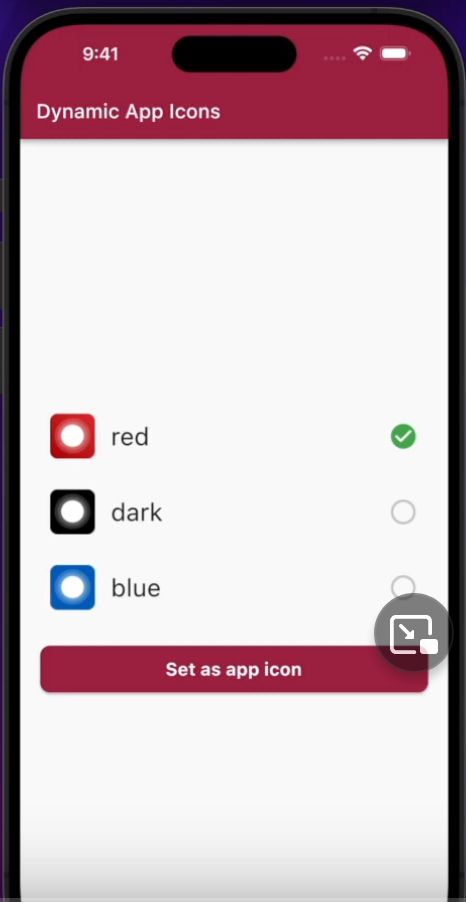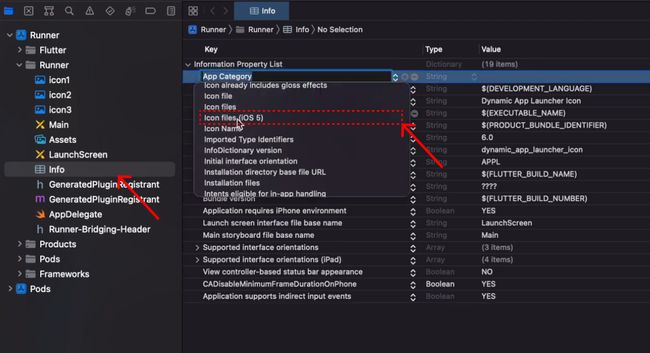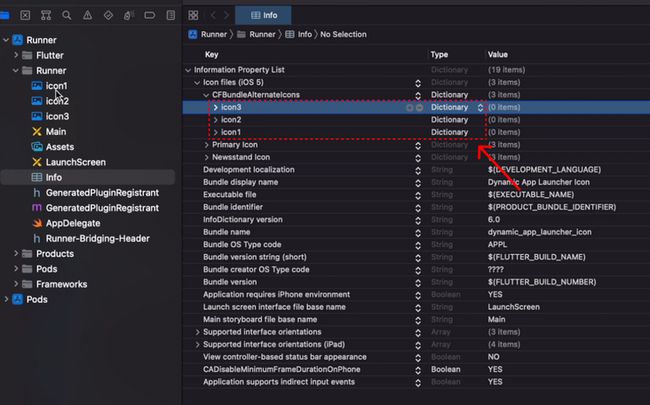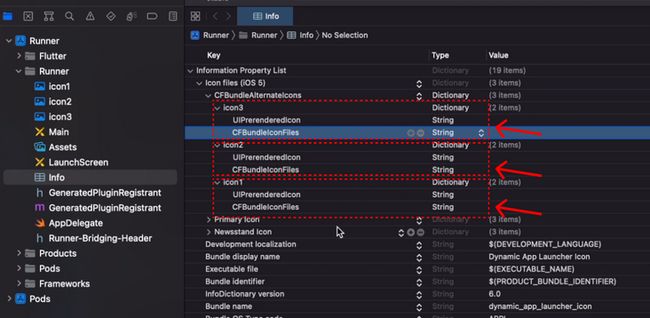在本文中,我们将讨论如何在 Flutter 应用程序的运行时动态更改多个应用程序启动器图标。
在 pubspec.yaml 文件中添加以下依赖项。
flutter_dynamic_icon:https://pub.dev/packages/flutter_dynamic_icon
考虑我们已经准备好基本的 UI(包含图像和按钮小部件)。
import 'package:flutter/material.dart';
class MyHomePage extends StatefulWidget {
const MyHomePage({Key? key, required this.title}) : super(key: key);
final String title;
@override
State createState() => _MyHomePageState();
}
class _MyHomePageState extends State {
int iconIndex = 0;
List iconName = ['icon1', 'icon2', 'icon3'];
@override
Widget build(BuildContext context) {
return Scaffold(
appBar: buildAppBar(appBarTitle: widget.title),
body: Padding(
padding: EdgeInsets.all(kSpacing),
child: Column(
mainAxisAlignment: MainAxisAlignment.center,
children: [
buildIconTile(0, 'red'),
buildIconTile(1, 'dark'),
buildIconTile(2, 'blue'),
HeightSpacer(myHeight: kSpacing),
PrimaryBtn(
btnFun: () => changeAppIcon(), btnText: 'Set as app icon'),
],
)),
);
}
Widget buildIconTile(int index, String themeTxt) => Padding(
padding: EdgeInsets.all(kSpacing / 2),
child: GestureDetector(
onTap: () => setState(() => iconIndex = index),
child: ListTile(
contentPadding: const EdgeInsets.only(left: 0.0, right: 0.0),
leading: Image.asset(
imagefiles[index],
width: 45,
height: 45,
),
title: Text(themeTxt, style: const TextStyle(fontSize: 25)),
trailing: iconIndex == index
? const Icon(
Icons.check_circle_rounded,
color: Colors.green,
size: 30,
)
: Icon(
Icons.circle_outlined,
color: Colors.grey.withOpacity(0.5),
size: 30,
)),
),
);
changeAppIcon() {} 现在我们需要在按钮小部件的 onpress 事件 [changeAppIcon{}] 中编写更改应用启动器图标的逻辑。
changeAppIcon() async {
try {
if (await FlutterDynamicIcon.supportsAlternateIcons) {
await FlutterDynamicIcon.setAlternateIconName(iconName[iconIndex]);
debugPrint("App icon change successful");
return;
}
} catch (e) {
debugPrint("Exception: ${e.toString()}");
}
debugPrint("Failed to change app icon ");
}至此,我们完成了配置动态应用图标的编码部分。
现在要使该功能正常工作,我们需要在项目的 ios 文件夹中的 info.plist 文件中添加一些更改。
因此,我们需要通过右键单击 ios 文件夹在 xCode 中打开项目。
⚠️(注意:此功能针对 iOS 平台,因此我们需要 macOS 设备进行设置)。
在 xCode 中打开项目后,尝试在 Runner/Runner 文件夹中添加应用程序图标图像,如下所示。
接下来我们需要设置 info.plist 文件(按照下面给出的步骤)。
将 Icon files (iOS 5) 添加到信息属性列表。
将 CFBundleAlternateIcons作为一个字典添加到上面创建的 icon files(ios 5) 中。
在 CFBundleAlternateIcons下创建3个字典,其名称与图标图像文件名相似(在我们的例子中是 icon1、icon2和 icon3)。
对于每个字典(icon1、icon2 和 icon3),需要创建两个属性——UIPrerenderedIcon 和 CFBundleIconFiles。
最后将 CFBundleIconFiles 改成一个 array ,并将 item0 的值添加到各自的字典中,作为 icon1、icon2和 icon3。
现在运行命令行
flutter clean
flutter pub get就是这样。 运行代码以查看它的实际效果。
请参阅我的视频教程以获取完整指南:https://www.youtube.com/watch...
在此处获取完整的源代码:https://github.com/vijayinyou...